英伟达控制面板打不开怎么回事 英伟达控制面板无法打开如何解决
更新时间:2024-04-26 14:30:00作者:huige
如果要对电脑的英伟达显卡进行设置的话,就需要通过英伟达控制面板来操作,可是有很多用户却遇到了英伟达控制面板打不开的情况,不知道该怎么办,如果你有遇到一样情况的话,那就跟随着笔者的步伐一起来看看英伟达控制面板无法打开的详细解决方法吧。
方法一、
1、按下组合键【WIN+R】,打开运行;

2、在窗口中输入【services.msc】命令并回车;
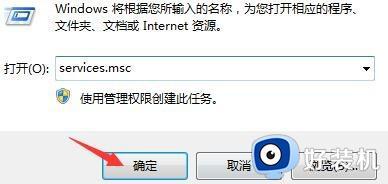
3、找到【Nvidia Display Drive service】服务项,右键选择重新启动即可。
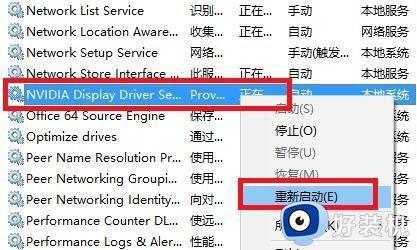
方法二、
1、右键开始菜单,打开【控制面板】;
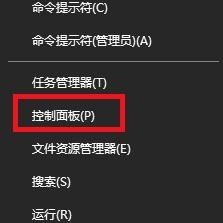
2、选择【卸载程序】选项打开;
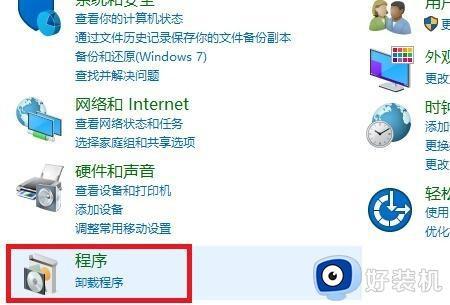
3、双击【nvidia图形驱动程序】程序,将其卸载;
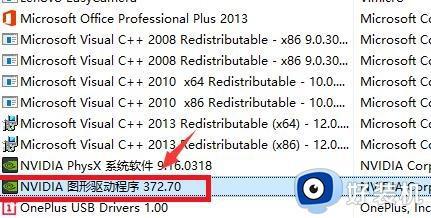
4、前往NVIDIA驱动官网获取符合win10系统的最新驱动即可。
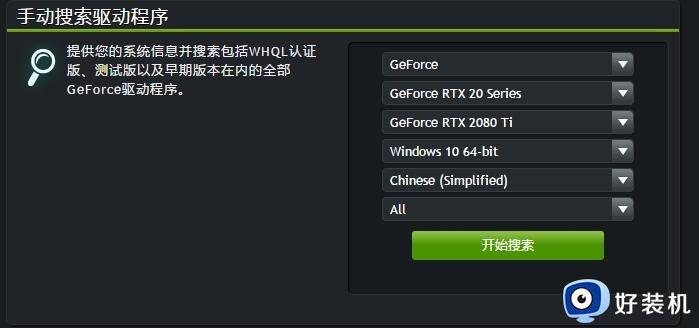
上述给大家介绍的就是英伟达控制面板打不开的详细解决方法,有遇到一样情况的话可以参考上述方法步骤来进行解决吧。
英伟达控制面板打不开怎么回事 英伟达控制面板无法打开如何解决相关教程
- 笔记本英伟达控制面板在哪里打开 笔记本英伟达控制面板如何打开
- 英伟达控制面板打不开怎么办 右键英伟达控制面板打不开解决方法
- 安装了英伟达驱动却找不到控制面板怎么办 英伟达驱动安装后无法打开控制面板怎么办
- 英伟达控制面板管理3d设置拒绝访问怎么解决
- 英伟达控制面板停止工作怎么办 英伟达控制面板已停止工作处理方法
- 电脑英伟达控制面板没有了怎么办 电脑英伟达控制面板不见了如何解决
- 打开英伟达控制面板没反应怎么办 英伟达控制面板按了没反应修复方法
- 电脑没有英伟达控制面板怎么办 电脑右键英伟达控制面板没有了怎么解决
- 怎么打开nvidia控制面板 nvidia显卡控制面板打开方法
- nvidia控制面板点击没有任何反应怎么办 nvidia控制面板无反应处理方法
- 电脑无法播放mp4视频怎么办 电脑播放不了mp4格式视频如何解决
- 电脑文件如何彻底删除干净 电脑怎样彻底删除文件
- 电脑文件如何传到手机上面 怎么将电脑上的文件传到手机
- 电脑嗡嗡响声音很大怎么办 音箱电流声怎么消除嗡嗡声
- 电脑我的世界怎么下载?我的世界电脑版下载教程
- 电脑无法打开网页但是网络能用怎么回事 电脑有网但是打不开网页如何解决
电脑常见问题推荐
- 1 b660支持多少内存频率 b660主板支持内存频率多少
- 2 alt+tab不能直接切换怎么办 Alt+Tab不能正常切换窗口如何解决
- 3 vep格式用什么播放器 vep格式视频文件用什么软件打开
- 4 cad2022安装激活教程 cad2022如何安装并激活
- 5 电脑蓝屏无法正常启动怎么恢复?电脑蓝屏不能正常启动如何解决
- 6 nvidia geforce exerience出错怎么办 英伟达geforce experience错误代码如何解决
- 7 电脑为什么会自动安装一些垃圾软件 如何防止电脑自动安装流氓软件
- 8 creo3.0安装教程 creo3.0如何安装
- 9 cad左键选择不是矩形怎么办 CAD选择框不是矩形的解决方法
- 10 spooler服务自动关闭怎么办 Print Spooler服务总是自动停止如何处理
